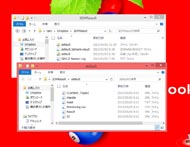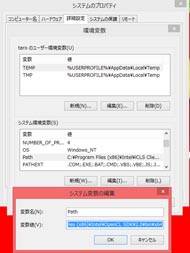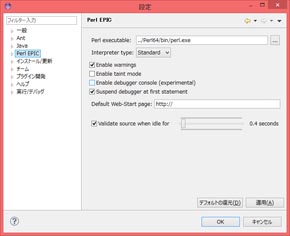第4回 PCとタブレットを共存させる方法──「ちょっと特殊」なクラウドサービス活用事例を実践:「dynabook R822」ロードテスト(2/2 ページ)
「開発環境/業務アプリ・ツール」もクラウドストレージで共有してみる
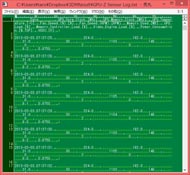 比較的扱いやすい「GPU-Z」のセンサーログの結果ファイルの中身。形式はCSVだが、最終的なデータ文字列の管理に使用するExcelへはコピー&ペーストしにくいので、それとなく前段階で整形処理が必要になる。ただ、このくらいならエディタの置換処理マクロでなんとかなる
比較的扱いやすい「GPU-Z」のセンサーログの結果ファイルの中身。形式はCSVだが、最終的なデータ文字列の管理に使用するExcelへはコピー&ペーストしにくいので、それとなく前段階で整形処理が必要になる。ただ、このくらいならエディタの置換処理マクロでなんとかなる続いて、複数のソフトウェアが絡むような少々手間のかかる環境の同期を実践してみよう。筆者にとってテキストエディタの次に重要なプログラミング環境を同期してみる。プログラミング環境といっても……主業務であるPCベンチマークテスト作業の効率を高める目的で作成しているもので、業務用まで深いものの事例でないのは容赦願いたい。
ベンチマークプログラムのうち、いくつかのソフトにはテスト結果をファイルとして保存する機能が備わっており、その結果ファイルはプログラム別に複数のフォーマットがある。単なるテキスト(TXT)ファイルを生成するもののほか、XML、CSV、あるいはベンチマークプログラム独自のファイル形式もある。TXTやXML、CSV程度であればエディタのマクロ機能のみでもさほど苦労なく集計・整形できるのだが、独自形式となると扱いは少々やっかいだ。
特殊なフォーマットの例を挙げると、3DMarkなどFuturemark系の結果ファイル(拡張子は.3dmark-result)は、複数のファイルをZIP圧縮した内容となっており、集計のため手動で中身を見るには、ファイルの拡張子を.zipにリネーム→ZIP解凍→必要なXMLファイルを取り出す→xmlファイルを分析する、といったそこそこ面倒な手順が必要になる。
1つだけならいいが、この作業を十数回繰り返すわけで、すべて手動ではいくら時間があっても足りないので、プログラムを組んで自動化するわけである。筆者は主にPerl(Practical Extraction Report Language)スクリプトでこれを処理している。
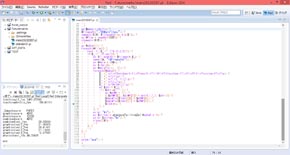 実際のPerlスクリプト作成風景。Perlスクリプトなら、ちょっと覚えるだけで日常のルーチンワークを自動化できる。そしてちょっとつまずくような問題があっても、インターネット上の情報で解決できたりする。ちなみに、最新グラフィックスカード(GPU)やCPUのレビュー記事は、検証評価期間が2、3日しかない中で、環境1つあたり数回(テスト1回あたり1時間以上)+複数の環境+比較対象を含めた回数分を測定したテスト結果をまとめ、検証し、発表日当日までに原稿を仕上げるというハードワークの末にできている。これをこなすのに、手動作業では間に合わず、ミスが起こる確率も高まるのだ。また業務的な作業はもちろん、仕事とは関係ない普段の作業も含めてスクリプト化することで時間を有効利用できるよう工夫もしている。
実際のPerlスクリプト作成風景。Perlスクリプトなら、ちょっと覚えるだけで日常のルーチンワークを自動化できる。そしてちょっとつまずくような問題があっても、インターネット上の情報で解決できたりする。ちなみに、最新グラフィックスカード(GPU)やCPUのレビュー記事は、検証評価期間が2、3日しかない中で、環境1つあたり数回(テスト1回あたり1時間以上)+複数の環境+比較対象を含めた回数分を測定したテスト結果をまとめ、検証し、発表日当日までに原稿を仕上げるというハードワークの末にできている。これをこなすのに、手動作業では間に合わず、ミスが起こる確率も高まるのだ。また業務的な作業はもちろん、仕事とは関係ない普段の作業も含めてスクリプト化することで時間を有効利用できるよう工夫もしている。Perlのメリットは、正規表現とともにテキストベースのデータ取り扱いに向いていることと、モジュールを追加することでさまざまな機能を追加できる点にある。正規表現を駆使し、テキストファイル内文字列の検索・置換のほか、文字列の有無を条件分岐として利用できるので、ベンチマーク結果ファイルの解析と成形にとても都合がいい。後者に関しては、例えばZIPファイルを解凍する、Excelファイルとして出力するといったモジュールが公開されているので、これらを活用することで(筆者の範囲では)かなり利用範囲が広がる。
これをPCごとに運用する際の課題としては、Perl本体のバージョンとモジュールの導入やバージョンを統一することだった。PC毎にバージョンが異なると、場合によってはスクリプトが動作しなくなることもある。また、追加モジュールの数が増えるにつれ、それをPC間で統一する手間も増えることになる。
……ということで、プログラミング環境もクラウド同期する第1歩は、Perl本体とライブラリが同期という単純なコピーで動作するのかという点を調査すること。PerlにもWinポータブル版として「Strawberry Perl(PortableZIP edition)」があるが、今回は筆者が慣れている環境で実現したかったので「ActivePerl」の、それも通常版で同期ができるのかどうか実践してみた。
筆者が調べた限りでは、いくつか課題はあるもののActivePerl自身はクラウド同期が可能だった。フォルダを変更したとしても、いくつかモジュールを追加したとしても、筆者が使用するスクリプトの範囲では問題なく、もちろんDropbox経由でもクラウド同期が行えた。
「いくつか」と書いたのは、Windowsのシステム環境変数にPerl.exeへのパスは通しておく必要があるためだ。このパスは、コントロールパネル→システムの詳細設定→環境変数で指定するパスであり、この設定項目はクラウドストレージのみで運用する同期では実現できない。この部分のみPCごとにパスを記述するか、スクリプト起動用にバッチファイルなどを組み、実行ごとにPerl.exeへパスを通す方法をとる感じだ。
Eclipse Portableも相対パス指定で問題なし
Perlの次は開発環境の導入を試そう。テキストエディタベースでマクロを組むくらいならここまでの手順だけで大丈夫だが、どうせならデバッグ機能を含めたIDE(統合開発環境)を導入した方が作業もはかどるものである。ポータブル版IDEとしては「Eclipse Portable」がある。Java開発のためのIDEとして開発されたEclipseのポータブル版で、EPICというプラグインを導入することでPerlプログラミングも可能になる。このEclipse Portableをクラウド同期するため、同期フォルダの配下にインストールしてみた。
Eclipseも、Perlを実行するにあたってPerl.exeにパスを通す必要がある。これは、Windows自体のPerl.exeへのパスとは別のもので、Eclipseで設定するもの。ここでも、パス内にWindowsユーザー名が含まれるとパスの文字列に不整合が起こるので、前述のように相対パスを指定して回避する。
なお筆者はこれまで自宅PCのWindowsユーザーアカウント名は適当に付けていたが……、今回のようにソフトウェアのクラウド同期を用いた運用方法を考えるなら、Windowsユーザーアカウント名はアルファベット表記のもので統一しておくのが賢明だ。合わせて、クラウドストレージサービスの同期フォルダをほぼ固有の文字列で統一できるCドライブ直下などに指定する方法もアリだろう。
さて、ここまでやっても、1つだけ解決できないところがあった。Eclipseでプロジェクトを開くとどうやらロックファイルを作成する場合があるようで、これが作られると、別のPCからEclipseを起動する際にエラーすることになる(オフライン状態で起動すれば大丈夫かもしれないが、コンフリクトを起こすとも考えられる)。ともあれ、同時に起動するのはどれか1台のみと限定するよう自身で気を付ければひとまず大丈夫という感じか。
同期そのものについては、EPICなどEclipse側のプラグインを含めて問題はなかった。ワークフォルダを同期フォルダ内に作成すれば、現在進行中のスクリプトについても同期され、業務環境向上のためのアイデアがひらめいたら、今使っているマシンでサッとスクリプトが書ける環境が整った。
「主業務作業用のPC、営業ツールとして手軽に持ち出せるタブレット」、これらをより効率的に活用しよう
このように、ソフトウェアや開発環境のクラウド同期にも、現時点では可能なものと不可能なものがあり、一部カスタマイズを要するなどいくつか壁はある。ただ、クラウドストレージサービスも単体ファイル(テキストデータ、写真/動画データ、Office/PDFデータなど)やフォルダの同期に活用するだけでなく、ソフトウェアを含む作業環境も工夫によって同期を実現できることも確認できた。
一応、クラウドストレージにソフトウェアの実行ファイルを置くことになるため、セキュリティにはより気を付けるよう心がけたい。実行ファイルを改鼠されると、同期している全てのPCに影響が及んでしまうからだ。なお、今回はDropboxを例にしたが、数十〜数百Gバイトクラスの大量のデータをまとめてクラウド環境で管理したいなら、自宅やオフィスのPC/サーバ環境にクラウドストレージサービスと似たネットワークアクセス環境を──個人PCユーザーであれば、例えば「ownCloud」やネットワーククセス機能を備えたNASを導入するなどの方法もアリだと思う。
さて、ノートPCとタブレット、2つの使い方を1台でカバーできる「dynabook R822」ならここまでの苦労はいらないかもしれない。ともあれ、主業務作業用のPC、営業ツールとして手軽に持ち出せるタブレット、「どうせならこの2つの特長を生かし、ズバッと業務と連携させたい」ならば、何となくでも今後につながるヒントとなれば幸いだ。
- 第10回 おぉ、“前”より速い!──Windows 8新機能「Hyper-V」で仮想マシン環境を構築
- 第9回 R632をProにアップグレード 「Windows 8 Pro Pack」を導入してみた
- 第8回 「OS刷新だけで、こんなに変わるの?」
- 第7回 カスタマイズ対応の「dynabook R632/W1」──Core i5モデルとCore i7モデル、どっちが向いている?
- 第6回 自宅でのデュアルディスプレイとR632/W1の動画再生能力を改めて検証
- 第5回 Ultrabookは仕事専用?──いいえ、R632/W1は「家中どこでもテレビ」にもなる
- 第4回 モバイラー目線で使うと実感する「R632/W1」のムフフなポイント(モバイル通信編)
- 第3回 モバイラー目線で使うと実感する「R632/W1」のムフフなポイント(指紋センサー編)
- 第2回 モバイラー目線で使うと実感する「R632/W1」のムフフなポイント(高速起動編)
- 第1回 口うるさいモバイラーが、「dynabook R632/W1」を選んだ理由
関連キーワード
dynabook R822 | タッチ操作 | Ultrabook | Windows 8 | VAIO Duo | タブレットPC | 自作 | dynabook R632 | Surface | タッチパネル | Windowsタブレット
関連記事
 Toshiba Direct Channel
Toshiba Direct Channel
Webモデルなら、256GバイトSSDやハイスペック構成も選択可能 dynabookをカスタマイズオーダーしたいなら、Web直販サイト「東芝ダイレクト」をチェック! 標準8Gバイトメモリ+Adobeソフト付きに強化した“変形”タッチUltrabook──「dynabook R822」
標準8Gバイトメモリ+Adobeソフト付きに強化した“変形”タッチUltrabook──「dynabook R822」
ノートPC/タブレット、独自スライド機構で変形するタッチUltrabook「dynabook R822」は、CPU、メモリ容量、付属ソフトを強化してリニューアルした。 “ハイブリッドドライブ”搭載モデルを拡充、「東芝ダイレクト」限定のdynabook新モデル
“ハイブリッドドライブ”搭載モデルを拡充、「東芝ダイレクト」限定のdynabook新モデル
仕様のカスタマイズオーダーが可能な東芝ダイレクト直販モデルが、2013年春モデルをベースに一新。NANDフラッシュメモリを内蔵したHDDを採用したモデルを多数追加し、ラインアップを拡充した。 2013年PC春モデル:スマホ/テレビと便利に連携、自社開発新ストレージモデルも──東芝「dynabook」新モデル
2013年PC春モデル:スマホ/テレビと便利に連携、自社開発新ストレージモデルも──東芝「dynabook」新モデル
東芝が2013年春商戦向けの新モデルを発表。各モデルともOffice 2013や基本性能の向上に加え、スマートフォンで活用する便利ソフト、より見やすく使いやすくするTV総合アプリの新バージョンなど、新生活に便利な快適・安心を訴求する付属ソフトウェアの強化が行われた。 メカニカルなヒンジ機構にうっとり:世界のTOSHIBAが放つ、Windows 8時代の新たなPCのカタチ──可変Ultrabook「dynabook R822」検証
メカニカルなヒンジ機構にうっとり:世界のTOSHIBAが放つ、Windows 8時代の新たなPCのカタチ──可変Ultrabook「dynabook R822」検証
タブレットの機動力+タッチ操作とノートPCの汎用性+入力環境を併せ持つ可変Ultrabookが東芝から登場した。もちろんOSはWindows 8を搭載。世界の東芝が送りだした最新鋭機の実力を検証しよう。 2012年PC秋冬モデル:ウワサの変形Ultrabookが登場、もちろん全機種Windows 8に──東芝「dynabookシリーズ」新モデル
2012年PC秋冬モデル:ウワサの変形Ultrabookが登場、もちろん全機種Windows 8に──東芝「dynabookシリーズ」新モデル
東芝が2012年秋冬商戦向けの新モデルを発表。OSはもちろん全機種Windows 8へ刷新。ウワサの変形Ultrabookのほか、長時間モバイル、軽量Ultrabook、高機能AVモデルなど全8機種36モデルをラインアップする。10月26日より順次発売する。 ダウングレード権を行使したWin 7モデルも用意──東芝、企業向け「dynabook」シリーズを一新
ダウングレード権を行使したWin 7モデルも用意──東芝、企業向け「dynabook」シリーズを一新
東芝が企業向けノートPC 9シリーズを刷新。全機種Windows 8 Proを採用するほか、オフィスニーズに沿い、Windows 8のダウングレード権を行使したWindows 7 Professional搭載モデルもオーダーできる。
関連リンク
Copyright © ITmedia, Inc. All Rights Reserved.
アクセストップ10
- ワコムが有機ELペンタブレットをついに投入! 「Wacom Movink 13」は約420gの軽量モデルだ (2024年04月24日)
- 16.3型の折りたたみノートPC「Thinkpad X1 Fold」は“大画面タブレット”として大きな価値あり (2024年04月24日)
- 「社長室と役員室はなくしました」 価値共創領域に挑戦する日本IBM 山口社長のこだわり (2024年04月24日)
- 「IBMはテクノロジーカンパニーだ」 日本IBMが5つの「価値共創領域」にこだわるワケ (2024年04月23日)
- わずか237gとスマホ並みに軽いモバイルディスプレイ! ユニークの10.5型「UQ-PM10FHDNT-GL」を試す (2024年04月25日)
- Googleが「Google for Education GIGA スクールパッケージ」を発表 GIGAスクール用Chromebookの「新規採用」と「継続」を両にらみ (2024年04月23日)
- バッファロー開発陣に聞く「Wi-Fi 7」にいち早く対応したメリット 決め手は異なる周波数を束ねる「MLO」【前編】 (2024年04月22日)
- 「Surface Go」が“タフブック”みたいになる耐衝撃ケース サンワサプライから登場 (2024年04月24日)
- ロジクール、“プロ仕様”をうたった60%レイアウト採用ワイヤレスゲーミングキーボード (2024年04月24日)
- あなたのPCのWindows 10/11の「ライセンス」はどうなっている? 調べる方法をチェック! (2023年10月20日)